Драйвер необходим для соединения вашего телефона/планшета Android с компьютером, что может улучшить связь между обоими устройствами. Вы можете считать его переводчиком. Однако, если вам не удалось установить драйвер на свой компьютер, что вы можете с этим сделать? Прочитайте это руководство, чтобы получить решение.
Часть 1: Почему не удалось установить драйвер?
Если драйвер установлен на вашем компьютере неудачно, то существует несколько причин, которые могут привести к этому.
- Драйвер несовместим с вашим компьютером или версией операционной системы.
- Загруженный файл драйвера неполный или поврежден.
- У вас нет прав администратора на вашем компьютере для установки драйвера.
- Работающая в фоновом режиме программа может мешать процессу установки.
- Менее вероятно, но возможно, что на вашем компьютере имеются проблемы с оборудованием.
Проверьте ОС вашего компьютера и убедитесь, что ваш компьютер совместим с драйвером. Как правило, вам необходимо обновить ОС до последней версии, если на вашем компьютере появится соответствующий запрос. Затем временно остановите другие программы на вашем компьютере и установите драйвер от имени администратора.
Часть 2: Как установить драйвер для устройств Android?
Итак, как можно легко установить драйвер на свой компьютер? Следуйте инструкциям ниже, и вы легко справитесь с этим.
2.1 Для устройств Samsung
Пользователям Samsung, пожалуйста, следуйте этому руководству по установке драйвера Samsung.
Шаг 1: Откройте этот адрес загрузки на своем компьютере: https://www.coolmuster.com/android_driver/SAMSUNG_USB_Driver_for_Mobile_Phones_v1.5.33.0.exe и немедленно загрузите драйвер.
Эту ссылку следует изменить на ссылку ireshare.
Шаг 2: Дважды щелкните файл и нажмите « Да », чтобы установить его на свой компьютер.
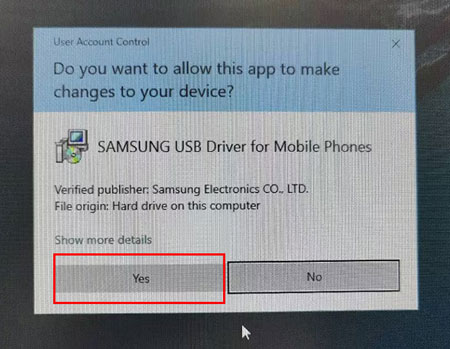
Шаг 3: Нажмите « Далее », чтобы начать. Затем выберите язык и снова нажмите « Далее ».
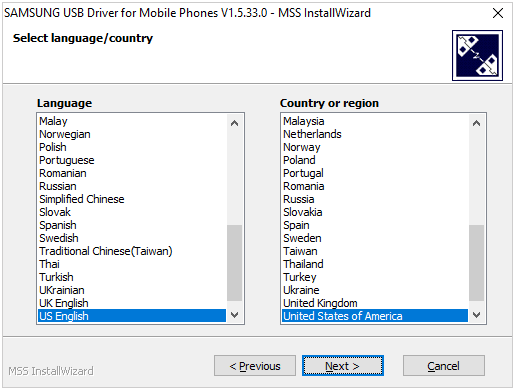
Шаг 4: Выберите место установки драйвера на вашем ПК и нажмите « Установить ».
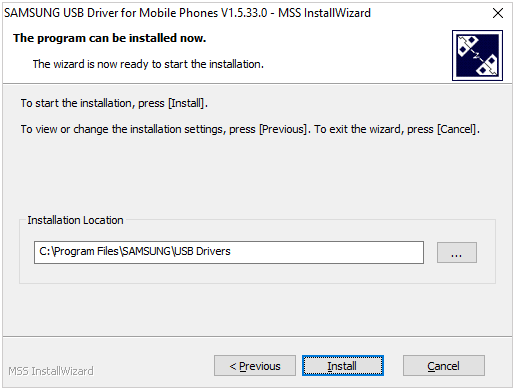
Шаг 5: Затем вы увидите статус установки. После завершения процесса нажмите « Завершить ». После этого установка будет завершена.
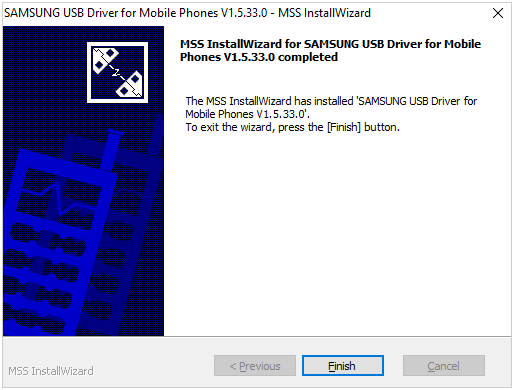
2.2 Для других устройств Android
Если ваш телефон Android не Samsung, вы можете установить драйвер, следуя этому руководству.
Шаг 1: Если у вас телефон Motorola, Xiaomi, Lenovo, Sharp, Sony, ZTE, Alcatel и т. д., вы можете посетить эту веб-страницу: https://developer.android.com/studio/run/oem-usb#Drivers.
Шаг 2: Найдите свой бренд и щелкните по нему. Затем вы увидите подробное руководство. Пожалуйста, следуйте инструкциям, чтобы загрузить драйвер. Например, если вы выберете Alcatel, вы увидите страницу поддержки для Alcatel, а затем выберите « Программные драйверы ».
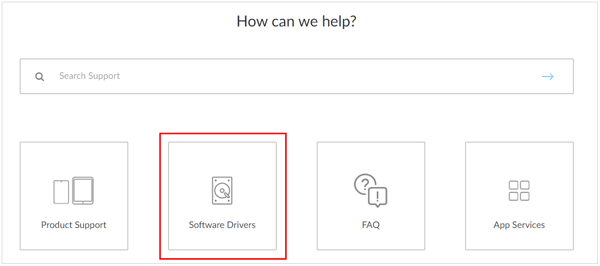
Шаг 3: Выберите драйвер в соответствии с моделью вашего телефона. После этого дважды щелкните установочный пакет и установите его на свой ПК.
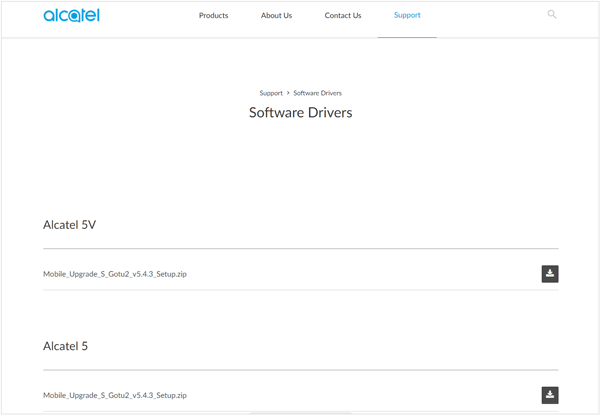
Советы: Если вы не можете найти марку своего телефона Android на веб-странице, вы можете выполнить поиск напрямую с помощью браузера. Например, если ваш телефон OnePlus, вы можете ввести и выполнить поиск «как установить драйвер OnePlus на мой компьютер», и тогда вы получите много результатов поиска. Пожалуйста, найдите официальную веб-страницу OnePlus, например https://oneplususbdrivers.com/. Затем вы можете загрузить драйвер для своего телефона.
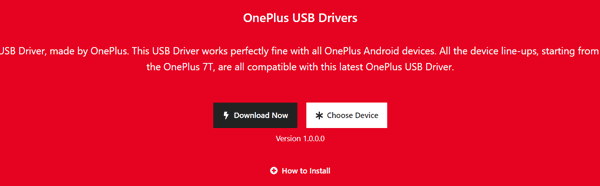
В конце концов
Мы надеемся, что это полное руководство поможет вам шаг за шагом установить драйвер на ПК для вашего устройства Android, гарантируя беспроблемный опыт. По любым вопросам, касающимся установки драйвера для вашего устройства Android, свяжитесь с нами по адресу support@ireashare.com. Мы всегда рады вам помочь.





























































